TestDisk & PhotoRec 7.2 là phần mềm khôi phục dữ liệu trên Windows, DOS, Vista, Linux, MacOS. Tiện ích này được thiết kế nhằm phục hồi những phân vùng bị mất, ổ đũa không khởi động được do virus, do lỗi hệ thống.
TestDisk & PhotoRec 7.2 hoàn toàn miễn phí, nó được thiết kế dưới dạng mã nguồn mở. Giúp người dùng có thể phục hồi nhanh chóng những dữ liệu đã bị mất do nhiều nguyên nhân như lỗi hệ thống, do virus, do xóa nhầm…
Ứng dụng giúp người dùng có thể khôi phục dữ liệu đã bị xóa trên các phân vùng FAT, FAT32, NTFS và ext2, phục hồi Bootsector, truy tìm phân vùng để tìm file đã bị xóa mất, phục hồi phân vùng…
Một trong những ưu điểm của phần mềm này mà được rất nhiều người sử dụng, đó là khả năng khôi phục rất nhiều file khác nhau như video, hình ảnh, các tập tin từ bộ nhớ máy ảnh kỹ thuật số (CompactFlash, Memory Stick, Secure, SmartMedia, Microdrive, MMC, bộ nhớ USB Drives), thậm chí cả đĩa cứng và CDRom
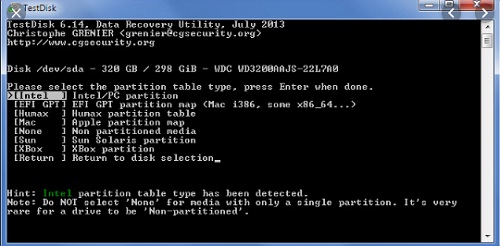
TestDisk & PhotoRec 7.2 hỗ trợ sửa các bảng FAT, NTFS boot sector, sao chép các tập tin bị xóa từ FAT, NTFS và phân vùng ext2/ext3 và phục hồi NTFS boot sector từ bản sao lưu của nó
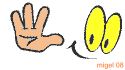
Bước 1: Sau khi giải nén phần mềm, ta được hình bên dưới
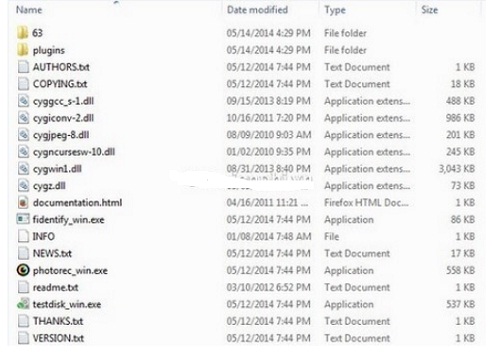
Bước 2: Click chuột file Photorec win.exe, chạy với quyền admin (Run as administrator)
Bước 3: Giao diện phần sẽ thống kê số lượng ổ cứng trên máy (ở trường hợp này có 2 ổ HDD của máy và ổ USB).
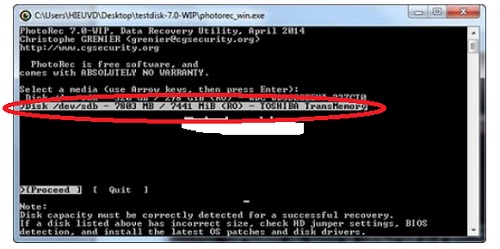
Mình sẽ cứu dữ liệu đã bị xóa trong USB. Bạn sẽ dùng phím lên xuống ở bàn phím để di chuyển thanh sáng vào ổ USB (/dev/sdb), Enter để thao tác với USB.
Bước 4: Vào ổ USB định dạng là NTFS. Nó sẽ cho bạn một số lựa chọn, bạn phải dùng phím lên, xuống để lựa chọn và nhấn Enter.
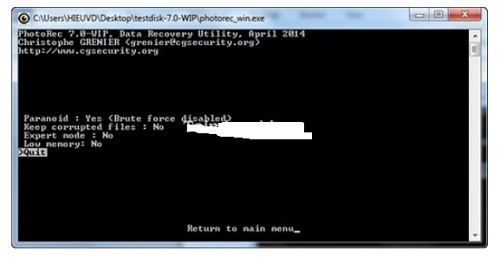
Hoàn tấn lựa chọn nhấn Q trên bàn phím hoặc di chuyển thanh sáng vào Quit và Enter. Để về màn hình chính.
Lựa chọn File Opt: (ô vuông tick chọn hoặc bỏ): PhotoRec sẽ cố gắng để xác định các tập tin theo các định dạng ở ô dưới. Chọn Q để về màn hình chính.
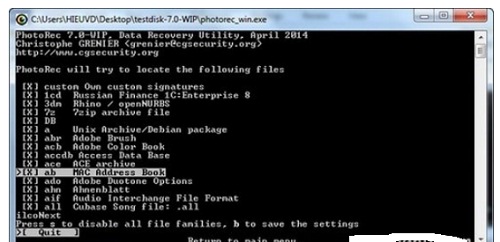
Bước 5: Chọn Seach: bắt đầu quét. Xuất hiện 2 lựa chọn
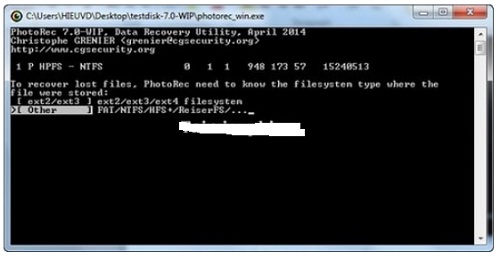
Ví dụ mình chọn [Other], và nhấn Enter
Bước 6: Xuất hiện tiếp 2 lựa chọn:
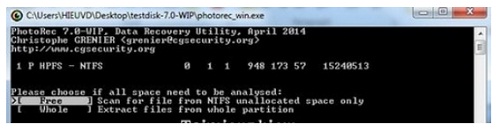
Ví dụ này chọn [Free] nhấn Enter
Bước 7: Ví dụ chọn C để quét
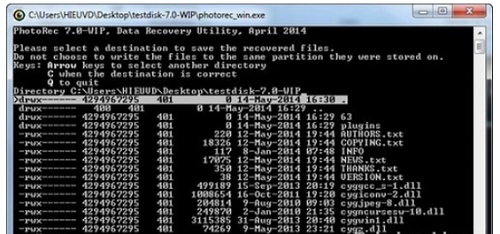
Dữ liệu được cứu sẽ lưu ở mục recup_dir.N (N là số tự nhiên) nằm trong thư mục testdisk-7.0-WIP. Vào đó và tìm file mình cần thôi !
Lời kết:
Mình vừa hướng dẫn các bạn khôi phục dữ liệu bằng phần mềm TestDisk & PhotoRec 7.2, hi vọng bài viết sẽ giúp ích được các bạn lấy lại dữ liệu đã bị xóa một cách dễ dàng.
Chúc các bạn thành công !